Пересылка документа из памяти устройства в общую папку компьютера
С помощью панели управления устройства можно пересылать принятые факсы, сохраненные в памяти устройства, в общую папку на компьютере в формате PDF.
Можно переслать указанный документ или сразу все документы из памяти устройства в общую папку компьютера.
 Внимание!
Внимание!
-
Не отключайте устройство от компьютера, когда это устройство пересылает в общую папку компьютера принятые факсы.
-
Мы не несем ответственности за повреждение или потерю данных по какой-либо причине даже в течение гарантийного срока.
 Примечание.
Примечание.
-
Зарегистрируйте целевую папку, предварительно воспользовавшись инструментом Canon Quick Toolbox.
Сведения о том, как зарегистрировать целевую папку:
-
При пересылке указанного документа он указывается по номеру передачи. Если номер передачи нужного документа неизвестен, сначала распечатайте список документов (СПИСОК ПАМЯТИ (MEMORY LIST)).
-
После передачи факса из памяти устройства в общую папку компьютера факс все еще хранится в памяти устройства.
Дополнительные сведения об удалении факса из памяти устройства см. в разделе Удаление документа из памяти устройства.
-
Убедитесь, что устройство подключено к целевому компьютеру.
-
Выберите пункт
 ФАКС (FAX) на экране «НАЧАЛО».
ФАКС (FAX) на экране «НАЧАЛО». ЖК-дисплей и панель управления
ЖК-дисплей и панель управленияОтображается экран ожидания факса.
-
С помощью кнопки



 выберите пункт Спис. функц. (Function list) и нажмите кнопку OK.
выберите пункт Спис. функц. (Function list) и нажмите кнопку OK.Отобразится экран Спис. функц. (Function list).
-
С помощью кнопки

 выберите Поиск в памяти (Memory reference), затем нажмите кнопку OK.
выберите Поиск в памяти (Memory reference), затем нажмите кнопку OK. Примечание.
Примечание.-
Если сохраненных в памяти устройства документов нет, отобразится сообщение Нет документов в памяти. (There is no document in memory.). Нажмите кнопку OK, чтобы вернуться к предыдущему экрану.
-
-
С помощью кнопки

 выберите меню сохранения, затем нажмите кнопку OK.
выберите меню сохранения, затем нажмите кнопку OK.-
Чтобы указать документ, который нужно переслать в общую папку компьютера:
Если выбран параметр Сохранить указанный документ (Save specified document), можно указать документ, который нужно переслать в общую папку компьютера.
Когда отобразится экран Укажите носитель для хран. (Specify the storage medium), выберите пункт Целевая папка (Destination folder) и нажмите кнопку OK.
Когда отобразится экран Выберите папку (Select folder), выберите целевую папку и нажмите кнопку OK. Отображается экран выбора документа.
 Примечание.
Примечание.-
Если указанного документа нет в памяти устройства, отобразится сообщение Нет документов, которые можно переслать. (There is no document that can be forwarded.). Нажмите кнопку OK, чтобы вернуться к предыдущему экрану.
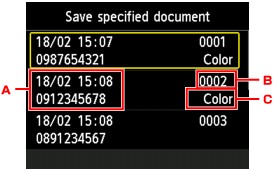
-
Дата и время передачи и номер факса/телефона
-
Номер передачи («№ приема/передачи»)
Номер передачи от «0001» до «4999» указывает на документ для отправки.
Номер передачи от «5001» до «9999» указывает на принятый документ.
-
Информация о цвете
При передаче и приеме в цвете отображается пометка Цветн. (Color). При передаче/приеме в оттенках серого пометок не отображается.
 Примечание.
Примечание.-
Если для зарегистрированной папки указан PIN-код, отобразится экран с просьбой ввести его. Ввод PIN-кода позволяет выбрать общую папку в качестве целевой.
После выбора документа для сохранения и нажатия кнопки OK указанный документ будет передан в общую папку на компьютере.
-
-
Для пересылки всех полученных документов из памяти устройства в общую папку компьютера:
Если выбран параметр Сохранить все получ докум-ты (Save all RX documents), можно переслать все документы в общую папку компьютера.
Когда отобразится экран подтверждения, выберите пункт Да (Yes) и нажмите кнопку OK.
Когда отобразится экран Укажите носитель для хран. (Specify the storage medium), выберите пункт Целевая папка (Destination folder) и нажмите кнопку OK.
Когда отобразится экран Выберите папку (Select folder), выберите целевую папку и нажмите кнопку OK. Все документы пересылаются в общую папку компьютера.
 Примечание.
Примечание.-
Если для зарегистрированной папки указан PIN-код, отобразится экран с просьбой ввести его. Ввод PIN-кода позволяет выбрать общую папку в качестве целевой.
-
-
 Примечание.
Примечание.
-
В одном PDF-файле можно переслать до 250 страниц факсимильного сообщения.
-
На флэш-диск USB можно переслать до 2000 PDF-файлов.
-
Факсимильные сообщения пересылаются в соответствии с порядковым номером передачи, если выбран параметр Сохранить все получ докум-ты (Save all RX documents).
-
Если устройство потеряло связь с компьютером или возникла ошибка записи во время пересылки факсов на компьютер, на ЖК-дисплее отображается сообщение об этой ошибке. Нажмите кнопку OK, чтобы отклонить сообщение об ошибке.
-
Факсам, пересылаемым в общую папку, назначаются имена в соответствии с их серийными номером, начиная с FAX_0001 (расширение файла: PDF).

